İçindekiler
Aşağıdaki listeler Mac’te dosya/klasör silmenin en tipik yollarını göstermektedir. Aslında, bu silinen dosyaları (artık Çöp Sepetinde bulunmasa dahi) geri getirmek mümkündür.
- Dosyaları doğrudan Çöp Sepetine sürükleyin ve bilgisayarı yeniden başlatın.
- Silinen dosyaları kaldırmak için düzenli olarak Çöp Sepetini boşaltın.
- "Option + Command + Delete" kısayolu ile dosyaları kalıcı olarak silin.
- Finder menüsüne tıklayıp "Çöp Sepetini Boşalt.."ı seçerek dosyaları silin.
- Dosya menüsünden "Hemen Sil"e tıklayarak dosyaları silin. (yeni macOS’de)
Mac’te silinen dosyayı geri getirmek, kurtarmak mümkün
Bir dosyayı sildiğinizde dosyanın kendisi yerine sadece girişini kaldırırsınız. İlk olarak, bu silinen dosyanın alanı yeni veri yazmak için “hazır” olarak işaretlenir. Derin veri girişini izlemek ve nihayetinde ham dosyaları bulmak için Mac veri kullanmanın kilit noktası budur!
Buna göre, yeni veriler “hazır” olarak işaretli alanı işgal ettiğinde, piyasadaki herhangi bir yazılım parçasının değiştirilen ve üzerine yazılan dosyaları alması zorlaşır. Hepsi bu. Veri kurtarma programlarını ne kadar erken denerseniz, silenen dosyaları geri getirmeniz o kadar çabuk olur.
Mac’te silinen dosyaları kurtarma nasıl yapılır
Önemli verileri kaybetmek yıkıcıdır. Neyse ki, EaseUS Data Recovery Wizard for Mac ile boşaltılmış çöp sepetinden, biçimlendirilmiş harddiskten, çökmüş işletim sisteminden ve hatta virüs bulaşmış bir Apple bilgisayardan silinen dosyaları geri getirmek, kurtarmak mümkündür. Bu görsel, kullanıcıların Mac’te verilerini nasıl kaybettiğini gösteriyor. Aynı zamanda verileri kurtarmaya yardımcı olacak güçlü bir veri kurtarma programına sahip olmanın ne kadar önemli olduğunu da gösteriyor!
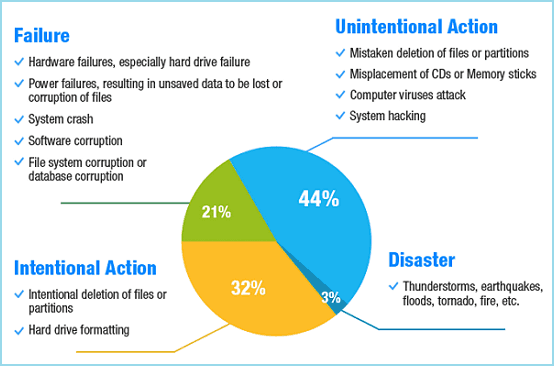
AŞAMA 1. Mac için EaseUS Veri Kurtarma Programını Kurun
Deneme sürümü için hızlı indirme butonu:
Dosya boyutu: 30 MB civarı
Tahmini indirme süresi: 2 dakika
Deneme sürümü ücretsiz indirmeniz içindir. Silinen tüm dosyaları bulduğunda son adıma kadar çalışır. Bir lisans anahtarı kullanılarak tam sürüm etkinleştirilmezse, “Kurtar” butonu aktif olmaz.
Ancak 2GB altındaki dosyaları kurtarmak için ücretsiz sürüm yeterlidir. İlginizi çektiyse, ürün sayfasından Mac için veri kurtarma programını indirebilirsiniz.
AŞAMA 2. Tarayın > Kurtarın
Adım 1. Veri ve dosyalarınızı kaybettiğiniz diski (dahili HDD/SSD veya çıkarılabilir depolama birimi olabilir) seçin. Tara butonuna tıklayın.

Adım 2. Mac için EaseUS Veri Kurtarma Sihirbazı, seçtiğiniz disk birimini hemen tarar ve tarama sonuçlarını sol bölmede gösterir.

Adım 3. Tarama sonuçlarında, dosyaları seçin ve geri getirmek için Şimdi Kurtar butonuna tıklayın.

AŞAMA 3. Paylaşmak yardımlaşmaktır. Silinen dosyaları geri getirmeye ihtiyacı olan daha fazla kişiye yardım edin
Mac’te Çöp Sepetinden silinen dosyayı geri getirmek, kurtarmak, hepsi bir arada çözüm ile oldukça kolaydır! Aslına bakılırsa, dahili sabit disk, USB flash sürücü, hafıza kartı, flash bellek ve diğer aygıtlarda önemli dosyaları kaybettiğinizde sihirli araç her zaman işe yarar. Dosyaları geri getirdiğinizde yaşadığınız mutluluğu neden aynı sorunu yaşayan başkalarıyla paylaşmayayısınız ki?
İlgili Makaleler
-
Ücretsiz Video Kurtarma: Biçimlendirilmiş Video Dosyalarını Geri Getirme
![author icon]() Ezgi Bıçakcı/2021/05/18
Ezgi Bıçakcı/2021/05/18
-
Windows 10/8/7 ve Mac’te Kalıcı Olarak Silinen Dosyaları/Klasörleri Programsız Geri Getirme
![author icon]() Ezgi Bıçakcı/2021/05/18
Ezgi Bıçakcı/2021/05/18
-
![author icon]() Ezgi Bıçakcı/2021/05/18
Ezgi Bıçakcı/2021/05/18
-
Windows 10/8/7’de Silinen İndirilenler Klasörü ve Verilerini Geri Getirme
![author icon]() Ezgi Bıçakcı/2019/06/19
Ezgi Bıçakcı/2019/06/19